'>
FN (işlev) tuşunun düzgün çalışmaması sinir bozucu olabilir. Birçok Dell dizüstü bilgisayar kullanıcısı, Windows 10'a yükselttikten sonra FN anahtarının çalışmadığını bildirdi. Aynı sorunu yaşıyorsanız, panik yapmayın. Bu gönderideki yöntemlerin adımlarını izleyin, ardından sorun çözülmelidir.
Yöntem 1'den başlayarak tüm yöntemleri tek tek deneyin. Bu yöntem işe yaramazsa, sonraki yöntemi deneyin.
Yöntem 1: Klavyenizde Fn + Esc tuşlarına basın
Bu yöntem çok basit. Klavyenizde Fn + Esc tuşlarına basmanız yeterlidir. Bazı Dell dizüstü bilgisayar kullanıcıları için çalıştı. Neden denemiyorsunuz?
Yöntem 2: İlgili Sürücüleri Güncelleyin
Sorun sadece klavye sürücülerinden kaynaklanmıyor. Yonga seti sürücüsü sorunları ve ekran sürücüsü sorunları gibi diğer sürücü sorunlarından kaynaklanıyor olabilir. Yöntem 1 sorunu çözmezse, sürücüleri güncellemeyi deneyin. Dizüstü bilgisayarınızın en yeni sürücülerini kontrol etmek için Dell’in web sitesine gidin.
Sürücüleri manuel olarak güncellemek için zamanınız, sabrınız veya bilgisayar beceriniz yoksa, bunu otomatik olarak yapabilirsiniz. Sürücü Kolay .
Driver Easy, sisteminizi otomatik olarak tanıyacak ve bunun için doğru sürücüleri bulacaktır. Bilgisayarınızın tam olarak hangi sistemi çalıştırdığını bilmenize gerek yoktur, yanlış sürücüyü indirme ve yükleme riskini almanıza gerek yoktur ve yükleme sırasında hata yapma konusunda endişelenmenize gerek yoktur.
Sürücülerinizi, Driver Easy'nin ÜCRETSİZ veya Pro sürümüyle otomatik olarak güncelleyebilirsiniz. Ancak Pro sürümüyle yalnızca 2 tıklama alır (ve tam destek ve 30 günlük para iade garantisi alırsınız):
1) İndir ve Driver Easy'yi yükleyin.
2) Driver Easy'yi çalıştırın ve tıklayın Şimdi Tara buton. Driver Easy daha sonra bilgisayarınızı tarayacak ve sorunlu sürücüleri tespit edecektir.

3) Güncelleme Bu sürücünün doğru sürümünü otomatik olarak indirip yüklemek için bir sürücünün yanındaki düğmesine basın (bunu ÜCRETSİZ sürümle yapabilirsiniz). Veya tıklayın Tümünü Güncelle doğru sürümünü otomatik olarak indirmek ve kurmak için herşey sisteminizde eksik veya güncel olmayan sürücüler (bu, Pro sürümünü gerektirir - Tümünü Güncelle'ye tıkladığınızda yükseltmeniz istenir).
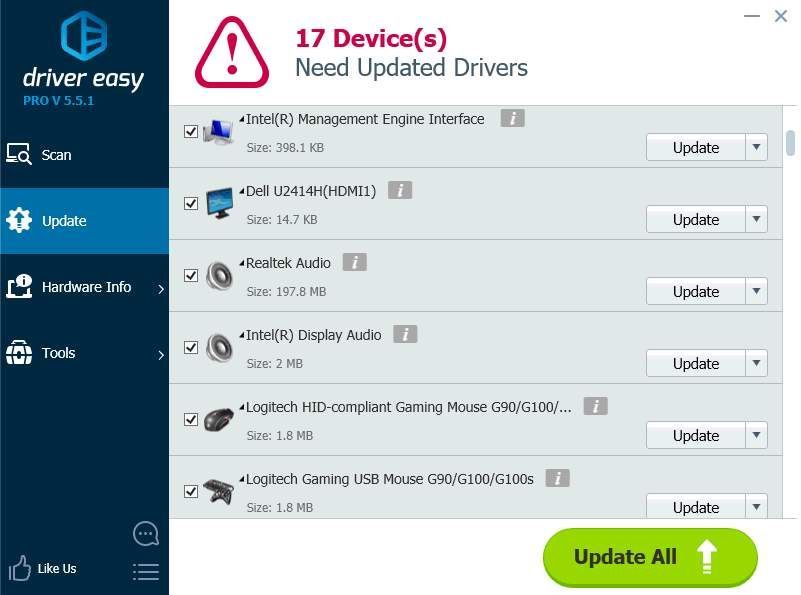
Yöntem 3: İşlev tuşu davranışını değiştirin
Sorun, hatalı işlev tuşu davranışından kaynaklanabilir. Bu nedenle, Windows Mobility Center'daki işlev tuşu davranışını değiştirmeye çalışın ve çalışıp çalışmadığını görün.
Bu adımları takip et:
1. Aç Kontrol Paneli .
2. Büyük simgelere göre görüntüleyin ve seçin Windows Mobilite Merkezi .
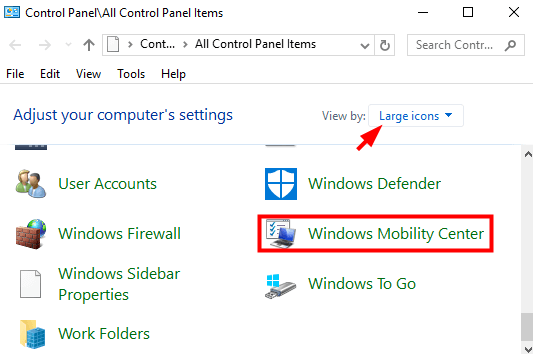
3. Windows Mobility Center penceresinde, Fn Anahtar Davranışı . Açılır oku tıklayın ve Funtion anahtarı menüden.
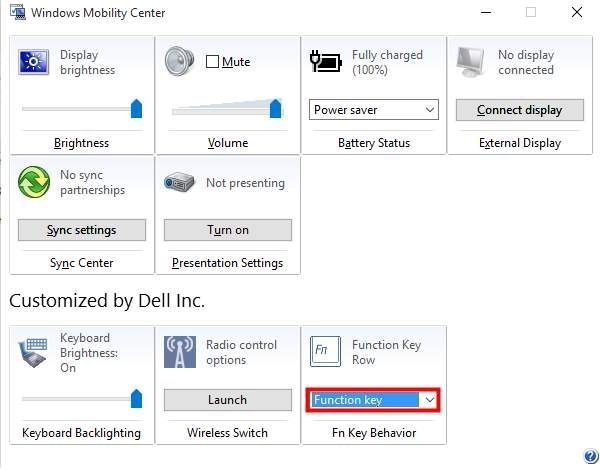
Yöntem 4 : Klavye sürücülerini kaldırıp yeniden yüklemeyi deneyin
Klavye sürücüleriyle ilgili bir sorun varsa, sorun ortaya çıkabilir. Sürücüleri kaldırın ve bilgisayarınızı yeniden başlatın, ardından sürücüler yeniden yüklenecektir. Bunu nasıl yapacağınızdan emin değilseniz aşağıdaki adımlara bakın.
1. Aç Aygıt Yöneticisi .
2. Kategoriyi genişletin Klavyeler , Klavye cihazına sağ tıklayın ve Cihazı kaldır açılır menüden. Ardından ekrandaki talimatları izleyin.
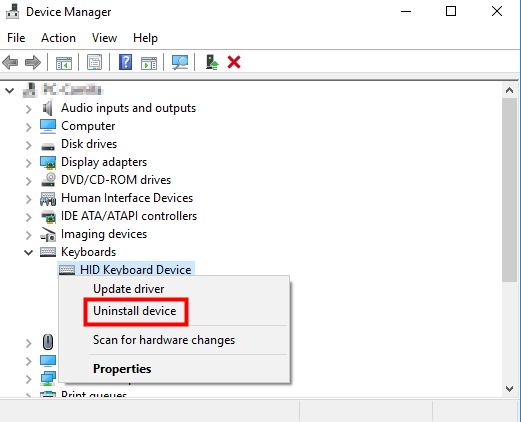
3. Sürücüyü kaldırdıktan sonra, Windows'u yeniden başlatın, ardından sürücü otomatik olarak yüklenecektir.
Umarım yukarıdaki yöntemler, Dell dizüstü bilgisayarınızda FN anahtarının çalışmadığı sorunları gidermenize yardımcı olur.
Herhangi bir sorunuz varsa, lütfen yorumlarınızı aşağıya bırakın. Sorularınıza cevap vermeyi çok isterim.

![Monitörde Gölgelenme Nasıl Onarılır [Kolay Adımlar]](https://letmeknow.ch/img/knowledge/71/how-fix-ghosting-monitor.jpg)


![[Çözüldü] Evil Genius 2 Başlamayacak](https://letmeknow.ch/img/program-issues/23/evil-genius-2-won-t-launch.jpg)

